Labākā bezmaksas un maksas Syslog Server programmatūra operētājsistēmai Windows

Syslog Server ir svarīga IT administratora arsenāla sastāvdaļa, it īpaši, ja runa ir par notikumu žurnālu pārvaldību centralizētā vietā.
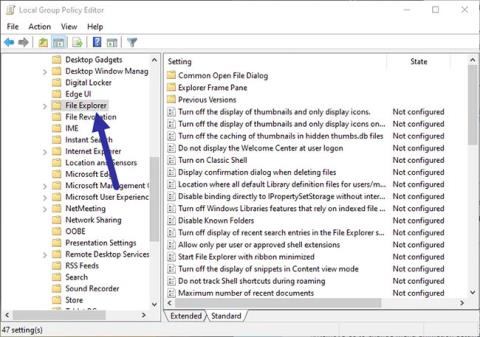
Ja nevēlaties, lai citi lietotāji piekļūtu dažiem vai visiem jūsu diskdziņiem, varat izmantot GPO, lai ātri ierobežotu piekļuvi. Tālāk ir norādītas darbības, lai bloķētu lietotāju piekļuvi diskdziņiem sistēmā Windows.
Vai piekļuves atļaujas ir jāierobežo ar diskdziņiem operētājsistēmā Windows?
Pēc noklusējuma sistēma Windows ļauj gandrīz jebkuram lietotājam bez ierobežojumiem piekļūt jebkuram diskam vai failam. Protams, atkarībā no diskdziņa, piemēram, C diska, sistēma Windows var iestatīt dažus ierobežojumus, lai neļautu lietotājiem modificēt vai dzēst datus. Kopumā vairumā gadījumu tā nav liela problēma.
Tomēr var būt gadījumi, kad dažādu iemeslu dēļ vēlaties neļaut lietotājiem piekļūt konkrētam diskam vai visiem diskdziņiem. Piemēram, iespējams, jūs koplietojat savu datoru ar kādu, bet nevēlaties, lai šī persona piekļūtu diskam un atrastu jūsu personas datus. Šādos gadījumos varat izmantot vienkāršu GPO, lai neļautu lietotājiem piekļūt Windows diskdziņiem.
Ja nepieciešams, veiciet tālāk norādītās darbības, lai neļautu lietotājiem piekļūt diskdzinim operētājsistēmā Windows 10 .
Piezīme . Tālāk norādītās darbības var lietot arī operētājsistēmās Windows 7 un 8.
Darbības, lai ierobežotu vai bloķētu lietotāja piekļuvi diskam
Lai lietotāji nevarētu piekļūt diskdziņiem vai nodalījumiem, mēs izmantosim vienkāršu GPO vai grupas politikas objektu. Viss, kas jums jādara, ir jāiespējo politika un jānovirza tā uz diskdziņiem, kurus vēlaties ierobežot.
1. Tā kā mums ir jāmaina grupas politikas objekts, atveriet grupas politikas redaktoru . Lai to izdarītu, atveriet izvēlni Sākt , meklējiet Rediģēt grupas politiku un noklikšķiniet uz rezultāta, lai atvērtu grupas politikas redaktoru.
2. Grupas politikas redaktorā visas politikas ir sadalītas daudzās dažādās kategorijās vai mapēs. Tos var redzēt kreisajā panelī. Paplašiniet mapes struktūru un dodieties uz šo vietu.
Lietotāja konfigurācija → Administratīvās veidnes → Windows komponenti → Failu pārlūks
Piezīme . Ja izmantojat operētājsistēmu Windows 7, sadaļā Windows komponenti meklējiet mapi Windows Explorer .
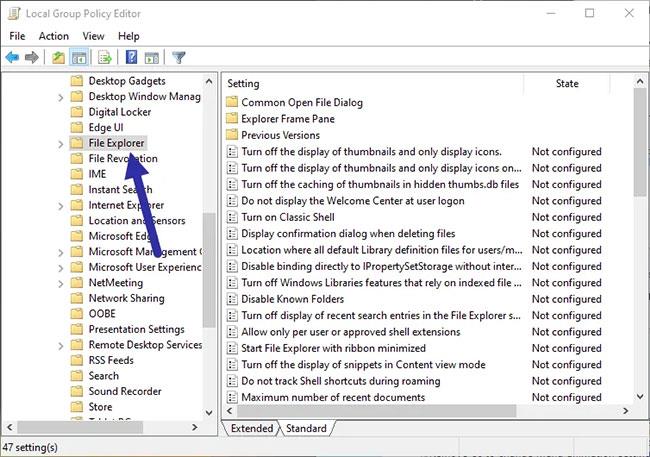
Ja izmantojat operētājsistēmu Windows 7, sadaļā Windows komponenti meklējiet mapi Windows Explorer
3. Kad esat šeit, labajā panelī atrodiet politiku Novērst piekļuvi diskdziņiem no mana datora un veiciet dubultklikšķi uz tās.
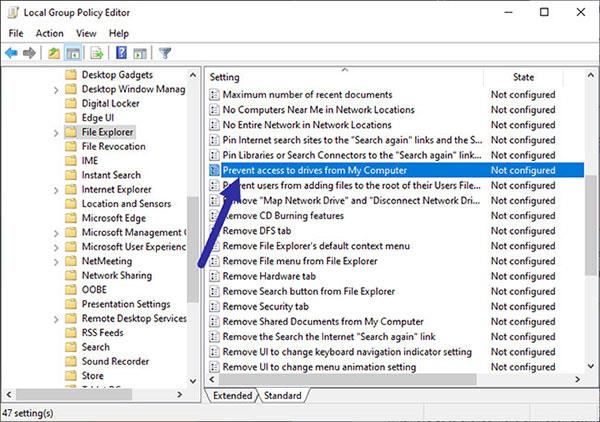
Atrodiet politiku, lai novērstu piekļuvi diskdziņiem no vietnes Mans dators
4. Iepriekš minētā darbība atvērs logu Properties. Šeit sadaļas Opcijas nolaižamajā izvēlnē atlasiet opciju Iespējots un diskus, kurus vēlaties ierobežot . Šajā gadījumā raksts ierobežo piekļuvi visiem diskdziņiem. Noklikšķiniet uz pogas Lietot un nospiediet OK , lai saglabātu izmaiņas.
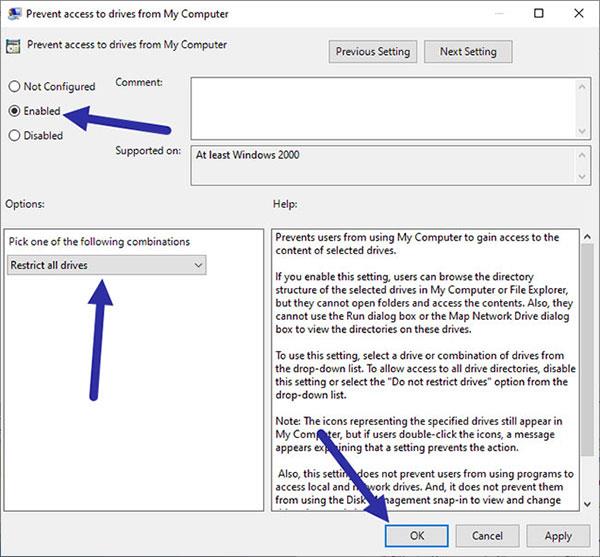
Sadaļas Opcijas nolaižamajā izvēlnē atlasiet opciju Iespējots un diskus, kurus vēlaties ierobežot
Izmaiņas tiek piemērotas nekavējoties. Turpmāk, kad kāds cits lietotājs mēģinās piekļūt diskam, viņam tiks parādīts šis kļūdas ziņojums.
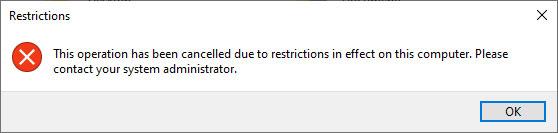
Kļūdas ziņojums, kad piekļūst neautorizēts lietotājs
Piezīme . Ja politika netiek lietota, restartējiet Windows vai izpildiet komandu gpupdate /forcear administratora tiesībām, lai piespiestu piemērot politikas iestatījumus.
Lai atjaunotu piekļuvi diskam, veiciet tās pašas darbības, bet 4. darbībā logā Rekvizīti atlasiet Nav konfigurēts vai Atspējots .
Syslog Server ir svarīga IT administratora arsenāla sastāvdaļa, it īpaši, ja runa ir par notikumu žurnālu pārvaldību centralizētā vietā.
Kļūda 524: iestājās taimauts ir Cloudflare specifisks HTTP statusa kods, kas norāda, ka savienojums ar serveri tika slēgts taimauta dēļ.
Kļūdas kods 0x80070570 ir izplatīts kļūdas ziņojums datoros, klēpjdatoros un planšetdatoros, kuros darbojas operētājsistēma Windows 10. Tomēr tas tiek parādīts arī datoros, kuros darbojas operētājsistēma Windows 8.1, Windows 8, Windows 7 vai vecāka versija.
Nāves zilā ekrāna kļūda BSOD PAGE_FAULT_IN_NONPAGED_AREA vai STOP 0x00000050 ir kļūda, kas bieži rodas pēc aparatūras ierīces draivera instalēšanas vai pēc jaunas programmatūras instalēšanas vai atjaunināšanas, un dažos gadījumos kļūdas cēlonis ir bojāts NTFS nodalījums.
Video plānotāja iekšējā kļūda ir arī nāvējoša zilā ekrāna kļūda. Šī kļūda bieži rodas operētājsistēmās Windows 10 un Windows 8.1. Šajā rakstā ir parādīti daži veidi, kā novērst šo kļūdu.
Lai paātrinātu Windows 10 sāknēšanu un samazinātu sāknēšanas laiku, tālāk ir norādītas darbības, kas jāveic, lai noņemtu Epic no Windows startēšanas un neļautu Epic Launcher palaist operētājsistēmā Windows 10.
Failus nevajadzētu saglabāt darbvirsmā. Ir labāki veidi, kā saglabāt datora failus un uzturēt kārtīgu darbvirsmu. Nākamajā rakstā tiks parādītas efektīvākas vietas, kur saglabāt failus operētājsistēmā Windows 10.
Lai kāds būtu iemesls, dažreiz jums būs jāpielāgo ekrāna spilgtums, lai tas atbilstu dažādiem apgaismojuma apstākļiem un mērķiem. Ja jums ir nepieciešams novērot attēla detaļas vai skatīties filmu, jums jāpalielina spilgtums. Un otrādi, iespējams, vēlēsities arī samazināt spilgtumu, lai aizsargātu klēpjdatora akumulatoru.
Vai jūsu dators nejauši pamostas un tiek parādīts logs ar uzrakstu “Pārbauda atjauninājumus”? Parasti tas ir saistīts ar programmu MoUSOCoreWorker.exe — Microsoft uzdevumu, kas palīdz koordinēt Windows atjauninājumu instalēšanu.
Šajā rakstā ir paskaidrots, kā izmantot PuTTY termināļa logu operētājsistēmā Windows, kā konfigurēt PuTTY, kā izveidot un saglabāt konfigurācijas un kuras konfigurācijas opcijas mainīt.








